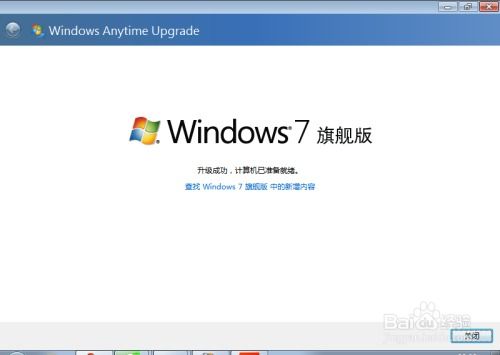Mac升级全攻略:轻松变身macOS High Sierra高手
Mac如何升级至macOS High Sierra教程
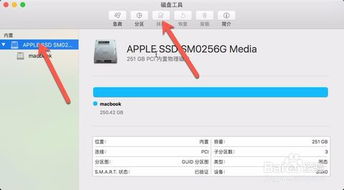
升级Mac操作系统是确保设备保持最新状态、获得更好的性能和安全性的重要步骤。macOS High Sierra是苹果推出的一款重要的操作系统,引入了许多新功能和改进。本篇文章将从多个维度详细介绍如何将Mac升级至macOS High Sierra。

一、准备工作
1. 确认兼容性
在升级之前,首先要确保你的Mac设备支持macOS High Sierra。macOS High Sierra与以下笔记本电脑和台式机兼容:

iMac(2009年末及以后)
MacBook Air(2010或更新版)
MacBook(2009年底或更新版)
Mac mini(2010或更新版)
MacBook Pro(2010或更新版)
Mac Pro(2010或更新版)
如果你的设备在这些列表中,那么就可以继续升级。如果不在这些列表中,升级可能会导致不兼容的问题。
2. 备份数据
升级操作系统有可能导致数据丢失,因此在升级之前,最好备份所有的重要数据。可以使用苹果提供的Time Machine备份功能,或者使用其他备份方法,如将文件拷贝到外部硬盘或U盘,或使用iCloud等云端服务进行备份。
二、清理存储空间
在升级之前,清理一些不必要的文件和应用程序,以释放存储空间。可以通过以下方法进行清理:
删除不再需要的应用程序、文档、照片和视频:检查Mac上的文件,删除那些不再需要的内容。
清理浏览器缓存:浏览器缓存会占用大量空间,可以定期清理。
清空下载文件夹和垃圾箱:删除下载文件夹中的文件,并清空垃圾箱以释放空间。
三、升级步骤
1. 下载macOS High Sierra安装程序
打开Mac App Store,在搜索框中输入“macOS High Sierra”,然后点击下载按钮。如果已经是正式版,你可以在首页推荐中找到它。下载完成后,安装程序会自动出现在你的“应用程序”文件夹中。
2. 打开并运行安装程序
双击打开macOS High Sierra安装程序,根据屏幕上的提示进行操作。安装程序会检查你的Mac是否兼容,并准备安装文件。
3. 备份数据(再强调)
在继续安装之前,最好再次确保已经备份了所有重要数据。这是以防万一在升级过程中出现问题,导致数据丢失。
4. 正式开始安装
安装程序会提示你输入管理员密码,以确保你有足够的权限进行安装。输入密码后,点击“继续”按钮。安装程序将开始安装macOS High Sierra。安装过程中,你的Mac可能会重启数次,这是正常现象。
5. 完成安装
当安装程序提示安装完成时,你的Mac将重新启动并运行新的macOS High Sierra系统。
四、新功能和改进
升级完成后,你可以体验到macOS High Sierra带来的一些新功能和改进。
1. 更强大的Safari浏览器
Safari浏览器变得更加安全和个性化。它加入了禁止自动播放视频或音频的功能,还增强了对浏览历史跟踪的识别和屏蔽。同时,Safari会自动为支持的网页打开“阅读器模式”,并允许你对单个网站进行设置。
2. 新的相册应用
相册应用增加了“曲线”和“色阶”等专业参数调整,还设计了一套新的滤镜。你可以直接使用Photoshop或Pixelmator等第三方软件打开图片,所做的编辑会自动保存到照片图库。此外,相册还支持Live Photo编辑功能,包括剪辑、静音处理和特效设置。
3. 备忘录改进
macOS High Sierra在备忘录中增加了“插入表格”和“置顶笔记”功能。你现在可以在备忘录中插入表格,并对重要笔记进行置顶操作。
4. 新的文件系统APFS
macOS High Sierra引入了APFS(Apple File System),这是一个针对SSD和闪存开发的文件系统。它响应速度更快,安全性也有所增强。不过需要注意的是,APFS系统目前仅适配了搭载SSD硬盘的Mac。
5. Metal 2图形引擎
Metal 2图形引擎为VR提供了更多支持,添加了对外接显卡和VR渲染的支持,并在API层面上增加了对VR的支持。这使得使用Mac进行VR内容创作成为可能。
五、解决常见问题
在升级过程中,可能会遇到一些常见问题。以下是一些解决方法:
1. 更新缓存问题
如果“软件更新”提示你的Mac系统已经是最新版本,但实际上不是,可以尝试清除更新缓存。在设备的应用程序文件夹中找到“App Store”应用,选择“存储”选项卡,点击“清除缓存”按钮,然后重新打开应用程序进行更新。
2. 安全模式
如果更新过程中遇到问题,可以尝试在安全模式下进行更新。在安全模式下,只加载必要的系统文件和驱动程序。关机后,按住键盘上的Command+R,然后再按下开机键,Mac将进入恢复模式并开始启动。
3. 释放存储空间
如果硬盘空间不足,更新将无法进行。可以通过删除不必要的文件和应用程序来释放硬盘空间,以确保更新顺利进行。
4. 网络连接问题
更新时需要稳定的网络连接。如果遇到网络问题,可以检查网络连接是否稳定,并尝试重新连接网络。
六、总结
升级macOS High Sierra是一个简单但重要的过程,它能为你的Mac带来更好的性能和更多的新功能。通过本文的介绍,你可以了解到升级前的准备工作、升级步骤以及解决常见问题的方法。希望这些信息能帮助你顺利完成升级,享受macOS High Sierra带来的全新体验。
- 上一篇: DNF数字解密活动最新解答指南
- 下一篇: 送给男友什么礼物比较好?
-
 Mac电脑怎样对硬盘进行加密?资讯攻略12-09
Mac电脑怎样对硬盘进行加密?资讯攻略12-09 -
 MagicMouse如何连接到MacOS系统电脑?资讯攻略12-12
MagicMouse如何连接到MacOS系统电脑?资讯攻略12-12 -
 DNF宠物高效升级策略资讯攻略02-09
DNF宠物高效升级策略资讯攻略02-09 -
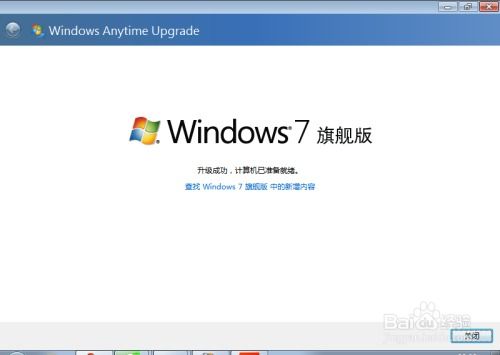 Win7家庭版轻松变身旗舰版:一键升级全攻略资讯攻略12-11
Win7家庭版轻松变身旗舰版:一键升级全攻略资讯攻略12-11 -
 轻松掌握:一键查询电脑网卡MAC地址的方法资讯攻略02-18
轻松掌握:一键查询电脑网卡MAC地址的方法资讯攻略02-18 -
 轻松学会:如何更改电脑MAC地址(物理地址)资讯攻略11-24
轻松学会:如何更改电脑MAC地址(物理地址)资讯攻略11-24